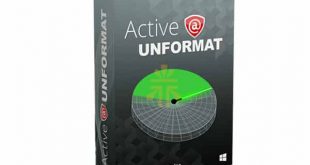Tài khoản người dùng quản trị mặc định trên Windows là Administrator và rất dễ bị hacker xâm nhập. Bạn đã biết đổi tên tài khoản Administrator để tang tính bảo mật cho máy tính chưa?
Tài khoản Administrator trên Windows được cấp quyền quản trị cao nhất trong hệ điều hành và được can thiệp gần như bất cứ điều gì mà không bị hạn chế. Các hacker thường chiếm quyền quản trị này đễ dễ dàng cài đặt các phần mềm độc hại, thả virus, đánh cắp thông tin. Việc đổi tên tài khoản Admin nhằm đánh lạc hướng chúng và tiện lợi hơn cho chính bạn khi sử dụng.
Dùng lệnh Command Prompt
Để mở Command Prompt bằng quyền cao nhất hãy sử dụng tổ hợp phím Win + X và chọn Command Prompt (Admin) đối với Windows 8. Nếu là Windows 7 hãy nhập cmd vào ô tìm kiếm trong menu Start, click chuột phải vào Command Prompt, chọn Run as asminstrator.
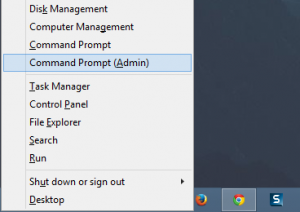
Khi cửa sổ Command Prompt xuất hiện, hãy nhập đoạn mã sau vào, trong đó “newUserName” là tên bạn muốn đổi.
wmic useraccount where name=’Administrator’ call rename name=’newUserName’
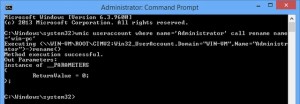
Nhấn Enter để kết thúc. Khởi động lại máy là bạn đã đổi tên tài khoản Admin thành công.
Dùng Windows Group Policy Editor
Đối với máy chủ, bạn nên sử dụng Windows Group Policy Editor để đổi tên tài khoản Administrator.
Trước tiên hãy nhấn tổ hợp phím “Win + R”, khi hộp thoại Run mở ra, nhập vào câu lệnh “gpedit.msc” rồi nhấn Enter.
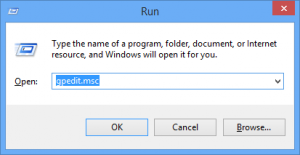
Trên cửa sổ Windows Group Policy Editor, truy cập vào Computer Configurations -> Windows Settings -> Security Settings -> Local Policies -> Security Options. Nhấn đúp chuột vào Rename administrator account trong tùy chọn Accounts.
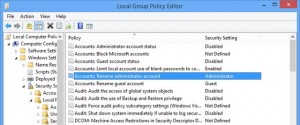
Nhập tên cần đổi vào rồi nhấn OK để xác nhận.
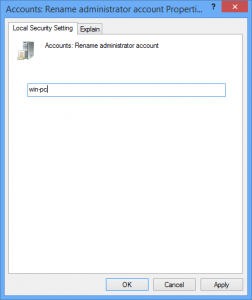
Vậy là bạn đã hoàn thành việc đổi tên tài khoản Administrator rồi. Chúc các bạn thành công!
—
Xem thêm: Ổ SSD và ổ HDD có gì khác nhau
 Cứu dữ liệu ổ cứng
Cứu dữ liệu ổ cứng